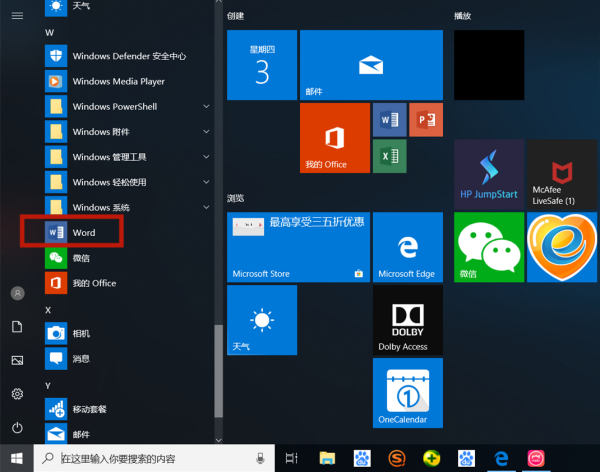如果你经常需要在Word2007中使用兼容模式新建或编辑Word97-2003格式的文档,这时新版word中的公式编辑器就不能使用了,只能通过插入-对象-Microsoft 公式 3.0来使用旧版公式编辑器,以前在Word2003中可以把“Microsoft 公式 3.0”作为一个按钮放在工具栏上,非常方便,可在Word2007中变为“自定义快速访问工具栏”,并且找不到“Microsoft 公式 3.0”了。 那么,如何将“Microsoft 公式 3.0”作为一个按钮放在快速访问工具栏中呢?请按照如下方法操作!1、由于需要借助“宏”完成这一任务,若要在 Office Word 2007 中使用宏,需要显示“开发工具”选项卡。 ①单击“Microsoft Office 按钮”,然后单击“Word 选项”。②单击“常用”。③在“使用 Word 时采用的首选项”之下选中“在功能区显示‘开发工具’选项卡”复选框。2、在“开发工具”选项卡上的“代码”组中,单击“录制宏”。3、在“宏名”框中,键入宏名称,这里输入“公式”。4、单击“确定”按钮。5、在“插入”选项卡上的“文本”组中,单击“对象”。6、在弹出的“对象”对话框中,选择“对象类型”:“Microsoft 公式 3.0”,单击“确定”按钮。7、此时即进入旧版的公式编辑器输入界面,不作任何输入带贺,直接左键单击页面空白部分退出公式编辑器输入界面。8、单击“开发工具”选项卡上的“停止录制”。9、在选项卡上单击鼠标右键,单击“自定义快速访问工具栏”。10、在“Word选项”对话框中,单击“自穗告定义”,将“从下列位置选择命令”下面的列表框选为“宏”,选中刚录制的宏“Normal.NewMacros.公式”猜行明,单击“添加”按钮将其添加到右侧。11、单击“修改”按钮,将“显示名称”改为“公式”,并在上方选择一个易于识别的图标。12、单击“确定”按钮即可。